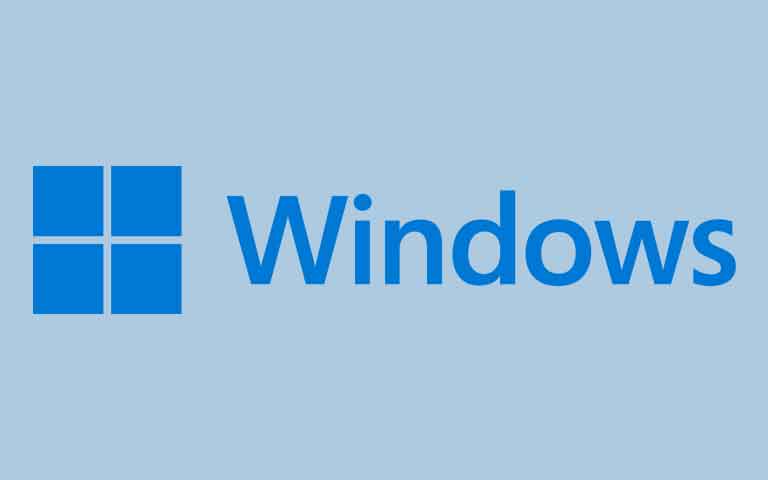Apakah Anda pernah merasa kesulitan saat bekerja dengan beberapa aplikasi atau jendela sekaligus di Windows 10? Layar terpisah adalah fitur yang sangat berguna yang memungkinkan Anda untuk membagi layar Anda menjadi beberapa bagian sehingga Anda dapat dengan mudah menjalankan beberapa tugas secara bersamaan.
Dalam artikel ini, kita akan membahas cara menggunakan layar terpisah di Windows 10 dan beberapa tips dan trik untuk mengoptimalkan penggunaannya.
Apa itu Layar Terpisah di Windows 10?
Layar terpisah adalah fitur bawaan di Windows 10 yang memungkinkan Anda untuk membagi layar Anda menjadi beberapa bagian yang terpisah. Dengan menggunakan fitur ini, Anda dapat menjalankan beberapa aplikasi atau jendela sekaligus, memungkinkan produktivitas yang lebih tinggi dalam pekerjaan sehari-hari.
Cara Menggunakan Layar Terpisah di Windows 10
Berikut adalah langkah-langkah yang perlu Anda ikuti untuk menggunakan layar terpisah di Windows 10:
Langkah 1: Membuka aplikasi atau jendela yang ingin Anda pisahkan
Untuk memulai, buka aplikasi atau jendela yang ingin Anda pisahkan di layar terpisah. Misalnya, Anda dapat membuka browser web, aplikasi pengolah kata, atau program lainnya yang ingin Anda gunakan secara bersamaan.
Langkah 2: Menggunakan fitur Snap untuk membagi layar
Setelah Anda membuka aplikasi atau jendela yang ingin dipisahkan, Anda dapat menggunakan fitur Snap di Windows 10. Snap adalah fitur yang memungkinkan Anda untuk dengan mudah membagi layar menjadi dua bagian.
Untuk menggunakan Snap, klik dan tahan tombol jendela di pojok kiri atas jendela yang ingin Anda pisahkan. Tarik jendela ke sisi kiri atau kanan layar hingga jendela itu mengisi setengah layar. Setelah itu, akan muncul daftar jendela yang tersedia untuk diisi di sisi lainnya.
Langkah 3: Menyesuaikan ukuran jendela terpisah
Setelah Anda membagi layar menjadi dua bagian, Anda dapat menyesuaikan ukuran jendela terpisah sesuai kebutuhan Anda. Cukup tarik batas pembatas antara kedua jendela untuk mengubah ukuran masing-masing jendela.
Langkah 4: Beralih antara layar terpisah
Untuk beralih antara layar terpisah, cukup klik pada jendela yang ingin Anda fokuskan. Dengan mengklik pada jendela, Anda dapat memindahkan fokus Anda ke aplikasi atau jendela tersebut.
Keuntungan Menggunakan Layar Terpisah di Windows 10
Menggunakan layar terpisah di Windows 10 memiliki beberapa keuntungan, antara lain:
- Meningkatkan produktivitas dengan menjalankan beberapa tugas secara bersamaan.
- Memungkinkan Anda untuk dengan mudah melihat dan membandingkan konten dari beberapa aplikasi atau jendela.
- Mempercepat aliran kerja dan mengurangi waktu yang dihabiskan untuk beralih antara aplikasi.
Tips dan Trik untuk Mengoptimalkan Penggunaan Layar Terpisah
Berikut adalah beberapa tips dan trik untuk mengoptimalkan penggunaan layar terpisah di Windows 10:
Tip 1: Gunakan kombinasi keyboard untuk mempercepat penggunaan
Windows 10 memiliki banyak pintasan keyboard yang dapat membantu Anda memaksimalkan penggunaan layar terpisah. Misalnya, Anda dapat menggunakan “Windows Key + Left/Right Arrow” untuk dengan cepat membagi jendela ke sisi kiri atau kanan layar.
Tip 2: Gunakan fungsi “Tiling” untuk tata letak jendela yang efisien
Fitur “Tiling” di Windows 10 memungkinkan Anda untuk dengan mudah mengatur beberapa jendela dalam tata letak yang diinginkan. Anda dapat membuka jendela tambahan dan menyeretnya ke bagian kosong pada layar untuk menata ulang tata letak jendela Anda.
Tip 3: Maksimalkan penggunaan monitor ganda
Jika Anda menggunakan konfigurasi monitor ganda, Anda dapat memanfaatkannya dengan layar terpisah. Anda dapat membagi layar di monitor pertama dan menjalankan aplikasi atau jendela lainnya di monitor kedua, meningkatkan produktivitas Anda.
Tip 4: Manfaatkan tampilan virtual desktop
Windows 10 juga menyediakan fitur tampilan virtual desktop yang memungkinkan Anda memiliki beberapa desktop yang terpisah. Anda dapat memanfaatkannya untuk mengatur jendela-jendela terpisah di desktop yang berbeda sesuai kebutuhan Anda.
Masalah Umum dan Solusi untuk Layar Terpisah di Windows 10
Meskipun layar terpisah di Windows 10 sangat berguna, ada beberapa masalah umum yang dapat terjadi. Berikut adalah beberapa masalah umum dan solusinya:
Masalah 1: Jendela tidak dapat ditarik untuk pemisahan
Jika Anda mengalami masalah di mana jendela tidak dapat ditarik untuk pemisahan, pastikan Anda tidak mengunci tata letak jendela. Anda dapat memeriksa pengaturan tata letak jendela di Pengaturan Windows untuk memastikan bahwa pemisahan jendela diaktifkan.
Masalah 2: Jendela terpisah tidak muncul dengan benar
Jika jendela terpisah tidak muncul dengan benar atau terpotong, pastikan resolusi layar Anda cukup tinggi untuk menampung jendela terpisah. Anda dapat mengubah resolusi layar di pengaturan tampilan di Windows 10.
Masalah 3: Perubahan ukuran jendela terkadang tidak berfungsi
Jika perubahan ukuran jendela terkadang tidak berfungsi atau tidak konsisten, Anda dapat mencoba meningkatkan level DPI pada pengaturan tampilan. Ini dapat membantu meningkatkan ketepatan saat menyesuaikan ukuran jendela terpisah.
Kesimpulan
Layar terpisah di Windows 10 adalah fitur yang sangat berguna yang memungkinkan Anda untuk dengan mudah menjalankan beberapa tugas secara bersamaan. Dengan mengikuti langkah-langkah yang dijelaskan dalam artikel ini, Anda dapat menggunakan layar terpisah dengan efisien dan meningkatkan produktivitas Anda dalam bekerja. Manfaatkan juga tips dan trik yang disediakan untuk mengoptimalkan penggunaan layar terpisah sesuai kebutuhan Anda.
FAQs
- Apakah layar terpisah hanya tersedia di Windows 10?
- Ya, layar terpisah adalah fitur bawaan di Windows 10 dan tidak tersedia di versi Windows sebelumnya.
- Apakah saya dapat mengatur lebih dari dua jendela dalam layar terpisah?
- Ya, Anda dapat menggunakan fitur Snap untuk membagi layar menjadi lebih dari dua jendela terpisah.
- Apakah saya perlu mengaktifkan fitur layar terpisah di Windows 10?
- Tidak, layar terpisah sudah diaktifkan secara default di Windows 10.
- Apakah saya dapat menggunakan layar terpisah dengan monitor ganda?
- Ya, Anda dapat memanfaatkan layar terpisah dengan menggunakan konfigurasi monitor ganda.
- Bisakah saya menggunakan layar terpisah dengan aplikasi universal Windows (UWP)?
- Ya, Anda dapat menggunakan layar terpisah dengan aplikasi universal Windows (UWP) seperti Microsoft Store apps.